很多小伙伴都在学转手绘,转手绘学到手,就可以给自己、家人朋友、喜欢的人的照片弄转手绘啦!感觉超级棒哦!这篇经验,主要讲嘴巴的转手绘教程,工具是用photoshop,不是用sai哦,希望大家都能够学会哦!

工具/原料
photoshop
一张要PS的图片(嘴唇)
方法/步骤
1、打开(CTRL+O)图片,进行磨皮,我们可以用高斯模糊,也可以用表面模糊
这里小编使用“表面模糊”(滤镜——模糊——表面模糊)
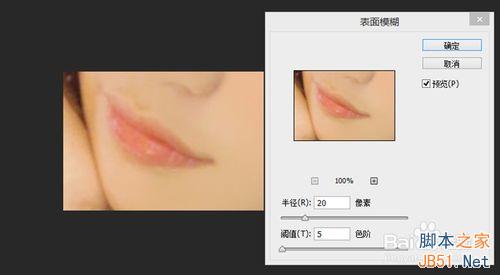
2、然后我们使用钢笔工具,把嘴唇的轮廓勾出来,嘴唇的轮廓勾出来后,我们鼠标右击“建立选区”,羽化半径为“1”

3、打开“色彩平衡”(CTRL+B),调出你喜欢的唇色(阴影、高光、中间调都适当的调一下),调完过后,按“CTRL+D”退出选区
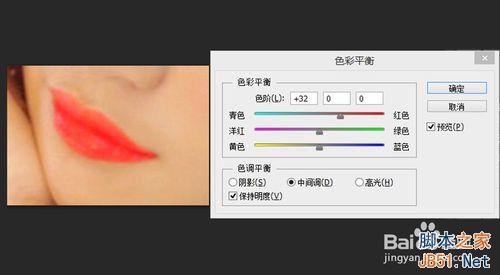
4、选择“画笔工具”,把前景色改为黑色,像素为“1”,然后新建一个空白图层(图标在图层面板左下角)得到图层1,选择“钢笔工具”,勾出嘴唇中间那条线,右击“描边子路径”,工具选择“画笔”,点击“确定”,确定后,鼠标右击选择“删除路径”
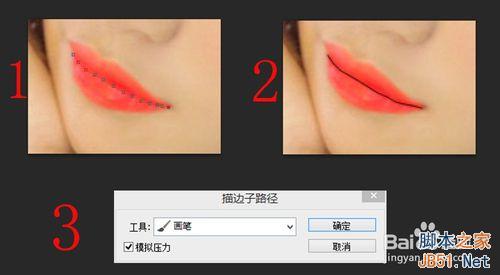
5、然后执行“滤镜——模糊——高斯模糊”,这里高斯模糊的半径值,根据你自己的情况适当的调整,小编这里是2.5
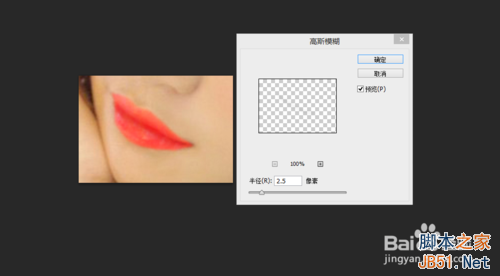
6、选择“画笔工具”,把前景色改为白色,像素为“1”,新建一个空白图层(图标在图层面板左下角)得到图层2,然后选择“钢笔工具”,勾出上唇的高光线,右击“描边路径”,工具选择“画笔”,点击“确定”,确定后,鼠标右击选择“删除路径”

7、然后执行“滤镜——模糊——高斯模糊”,这里高斯模糊的半径值,你根据你自己的情况适当的调整,小编这里是1.9
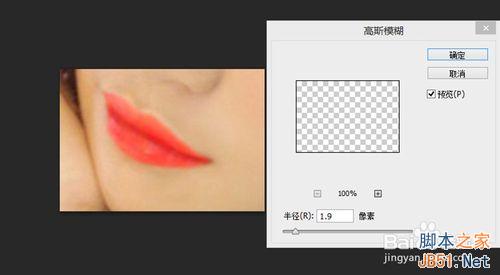
8、新建一个空白图层(图标在图层面板左下角)得到图层3,我们用白色画笔,点出下唇的高光,然后执行“滤镜——模糊——高斯模糊”
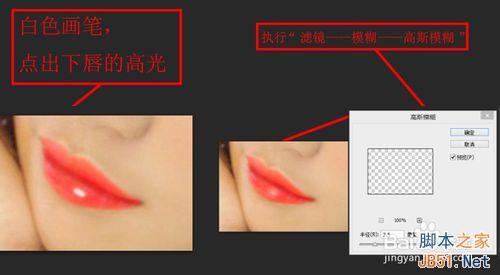
9、最后我们再新建一个空白图层(图标在图层面板左下角)得到图层4,用白色画笔工具在下嘴唇点出一些高光

注意事项
高光部分大家注意一下,点的要到位,然后不透明程度要适当调一下
钢笔工具的使用也要注意哦,效果要自然
以上就是PS美女嘴巴转手绘方法介绍,希望能对大家有所帮助!


